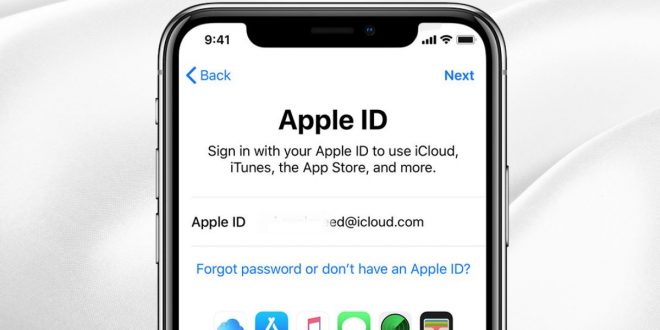iCloud adalah layanan penyimpanan cloud milik Apple yang memungkinkan pengguna untuk menyimpan data penting mereka, seperti foto, video, dokumen, dan lainnya, secara aman di awan. Namun, terkadang pengguna dapat mengalami masalah saat lupa kata sandi iCloud atau terkunci dari akun iCloud mereka. Dalam artikel ini, kami akan memberikan panduan lengkap tentang cara mengatasi lupa kata sandi iCloud pada iPhone dan iPad.
Mengapa Akses ke iCloud Penting?
Sebelum kita membahas solusi untuk mengatasi lupa kata sandi iCloud, penting untuk memahami mengapa akses ke akun iCloud sangat penting. Berikut beberapa alasan mengapa iCloud adalah bagian integral dari ekosistem Apple:
- Penyimpanan Aman: iCloud adalah tempat aman untuk menyimpan data penting Anda, termasuk foto, video, catatan, dan file.
- Sinkronisasi Data: iCloud memungkinkan sinkronisasi data di antara perangkat Apple Anda, sehingga Anda dapat mengakses informasi Anda di mana saja.
- Temukan Perangkat Anda: iCloud memungkinkan Anda melacak perangkat Anda yang hilang atau dicuri melalui fitur “Find My.”
- Cadangan Data: Anda dapat mengaktifkan cadangan otomatis ke iCloud untuk melindungi data Anda dari hilang akibat kerusakan perangkat atau kehilangan.
Cara Mengatasi Lupa Kata Sandi iCloud
- Menggunakan Opsi “Lupa Kata Sandi” di iPhone atau iPad:
- Jika Anda lupa kata sandi iCloud, buka Pengaturan di perangkat iOS Anda.
- Pilih nama Anda di bagian atas halaman.
- Gulir ke bawah dan ketuk “Keluar” (sign out).
- Masukkan kata sandi perangkat Anda jika diminta.
- Kemudian, pilih “Lupa Kata Sandi atau ID Apple?”
- Ikuti petunjuk yang diberikan untuk mereset kata sandi Anda.
- Menggunakan Situs Web Apple:
- Buka browser web dan pergi ke situs web Apple ID (https://appleid.apple.com/).
- Klik “Lupa ID Apple atau Kata Sandi?”
- Masukkan alamat email yang terkait dengan akun iCloud Anda.
- Ikuti instruksi untuk mereset kata sandi Anda.
- Menggunakan Autentikasi Dua Faktor (jika diaktifkan):
- Jika Anda telah mengaktifkan autentikasi dua faktor untuk akun iCloud Anda, Anda dapat mereset kata sandi melalui proses autentikasi dua faktor. Ini mungkin melibatkan kode yang dikirimkan ke perangkat lain yang terkait dengan akun Anda.
- Hubungi Dukungan Apple:
- Jika Anda tidak dapat mereset kata sandi dengan metode di atas, Anda dapat menghubungi dukungan Apple. Mereka akan memberikan panduan lebih lanjut dan bantuan untuk memulihkan akses ke akun Anda.
Langkah-langkah Setelah Mereset Kata Sandi iCloud
Setelah Anda berhasil mereset kata sandi iCloud, ada beberapa langkah yang dapat Anda ambil untuk memastikan keamanan dan keberlanjutan penggunaan akun iCloud Anda:
- Periksa Keamanan Akun: Setelah mereset kata sandi, pastikan Anda memeriksa keamanan akun Anda. Periksa perangkat yang diizinkan dalam akun iCloud Anda. Pastikan tidak ada perangkat yang tidak dikenal atau tidak sah yang terhubung. Ini akan membantu mencegah akses yang tidak sah ke akun Anda.
- Periksa Data: Pastikan data Anda tetap utuh dan tidak ada yang hilang setelah mereset kata sandi. Kadang-kadang, pengaturan dan data tertentu mungkin terpengaruh oleh perubahan kata sandi. Pastikan semuanya berjalan dengan baik.
- Perbarui Informasi Keamanan: Di situs web Apple ID, pastikan Anda memiliki informasi keamanan yang diperbarui. Ini termasuk alamat email pemulihan, nomor telepon, dan pertanyaan keamanan. Semua ini adalah langkah-langkah penting dalam memulihkan akun jika Anda lupa kata sandi lagi atau akun Anda diretas.
- Gunakan Autentikasi Dua Faktor: Jika Anda belum mengaktifkan autentikasi dua faktor, pertimbangkan untuk melakukannya sekarang. Autentikasi dua faktor memberikan perlindungan ekstra terhadap akses yang tidak sah ke akun iCloud Anda. Ini membutuhkan kode tambahan yang hanya Anda yang tahu saat masuk ke akun.
- Gunakan Manajer Kata Sandi: Pertimbangkan menggunakan aplikasi manajer kata sandi untuk mengelola kata sandi Anda dengan aman. Ini akan membantu Anda menciptakan dan menyimpan kata sandi yang kuat untuk semua akun Anda.
- Lakukan Cadangan Data: Sebelum mereset kata sandi, pastikan Anda memiliki cadangan data yang diperbarui. Ini akan memastikan bahwa Anda tidak kehilangan data berharga saat mereset kata sandi atau mengatur ulang perangkat.
Selain langkah-langkah di atas, berikut adalah beberapa tips untuk menjaga keamanan akun iCloud Anda:
- Gunakan Kata Sandi Kuat: Buat kata sandi yang kuat dan unik untuk akun iCloud Anda. Kata sandi yang kuat mengandung kombinasi huruf besar dan kecil, angka, dan simbol.
- Jangan Bagikan Kata Sandi: Jangan pernah berbagi kata sandi akun iCloud Anda dengan siapa pun. Ini termasuk berhati-hati terhadap upaya phishing yang dapat mencoba mencuri kata sandi Anda.
- Selalu Perbarui Perangkat Lunak: Pastikan perangkat iOS Anda selalu diperbarui dengan versi terbaru dari sistem operasi. Pembaruan seringkali mengatasi kerentanan keamanan.
- Aktifkan Pemberitahuan Kata Sandi: Aktifkan pemberitahuan kata sandi di perangkat Anda untuk memberi tahu Anda jika ada aktivitas mencurigakan pada akun iCloud Anda.
- Monitor Aktivitas Akun: Secara teratur periksa aktivitas akun iCloud Anda untuk memastikan tidak ada aktivitas yang mencurigakan atau tidak sah.
Dengan mengikuti langkah-langkah ini dan menjaga keamanan akun iCloud Anda, Anda dapat memastikan bahwa data Anda tetap aman dan akses ke layanan iCloud berjalan lancar. Jangan ragu untuk menghubungi dukungan Apple jika Anda mengalami masalah lebih lanjut atau memerlukan bantuan tambahan.
Tips Mencegah Lupa Kata Sandi iCloud
Untuk menghindari lupa kata sandi iCloud di masa depan, pertimbangkan untuk mengambil langkah-langkah berikut:
- Gunakan Autentikasi Dua Faktor: Aktifkan autentikasi dua faktor untuk akun iCloud Anda. Ini akan memberikan lapisan keamanan tambahan dan membuatnya lebih sulit bagi orang lain untuk mengakses akun Anda.
- Gunakan Kata Sandi Kuat: Buat kata sandi yang kuat dan unik untuk akun iCloud Anda. Hindari kata sandi yang mudah ditebak, seperti tanggal lahir atau kata-kata sederhana.
- Gunakan Manajer Kata Sandi: Pertimbangkan untuk menggunakan aplikasi manajer kata sandi yang dapat menyimpan dan mengelola kata sandi Anda dengan aman.
- Aktifkan Pemberitahuan Kata Sandi: Aktifkan pemberitahuan kata sandi di perangkat Anda. Dengan demikian, Anda akan menerima peringatan jika kata sandi Anda berubah atau ada aktivitas mencurigakan pada akun iCloud Anda.
Kesimpulan
Mengatasi lupa kata sandi iCloud pada iPhone dan iPad adalah proses yang dapat diselesaikan dengan langkah-langkah yang tepat. Penting untuk menjaga akses ke akun iCloud Anda, karena akun ini berisi data dan informasi penting Anda. Dengan mengikuti panduan ini dan menjaga keamanan akun iCloud Anda, Anda dapat memastikan bahwa data Anda tetap aman dan dapat diakses saat Anda butuhkan.
 Tekno & Kripto Kumpulan Berita Cryptocurrency Dan Informasi Aplikasi Terpercaya
Tekno & Kripto Kumpulan Berita Cryptocurrency Dan Informasi Aplikasi Terpercaya